Nhiều người thường nghĩ rằng tính năng lưu trữ Google Photos là nút xóa tập tin, giải phóng dung lượng tài khoản Google Photos hay đặt hình ảnh ở chế độ riêng tư. Tuy nhiên thực tế lưu trữ trên Google Photos không đảm nhận những nhiệm vụ này. Vậy lưu trữ trên Google Photos là gì và cách dùng như thế nào?
Tính năng Lưu trữ Google Photos làm gì?
Lưu trữ của Google Photos chỉ có 1 nhiệm vụ duy nhất đó là xóa hình ảnh khỏi giao diện Ảnh chính mà thôi.
Mặc dù lưu trữ không hiện ảnh ở giao diện Ảnh chính, nhưng không hề có tính năng bảo mật nên bất kỳ ai truy cập đều có thể tìm thấy hình ảnh.
Kho lưu trữ chỉ dành cho mục đích dọn dẹp. Hình ảnh đã lưu trữ vẫn có thể tìm kiếm được và vẫn hiển thị trong album. Điều này rất hữu ích để loại bỏ ảnh chụp màn hình, file scan đang quá nhiều trong thư viện chính của ứng dụng.
Cách sử dụng lưu trữ trên Google Photos hiệu quả
Để lưu trữ ảnh trên Google Photos, bạn truy cập mục Ảnh, sau đó nhấn vào hình ảnh muốn lưu trữ. Nhấn tiếp vào biểu tượng 3 chấm ở góc phải của hình ảnh.
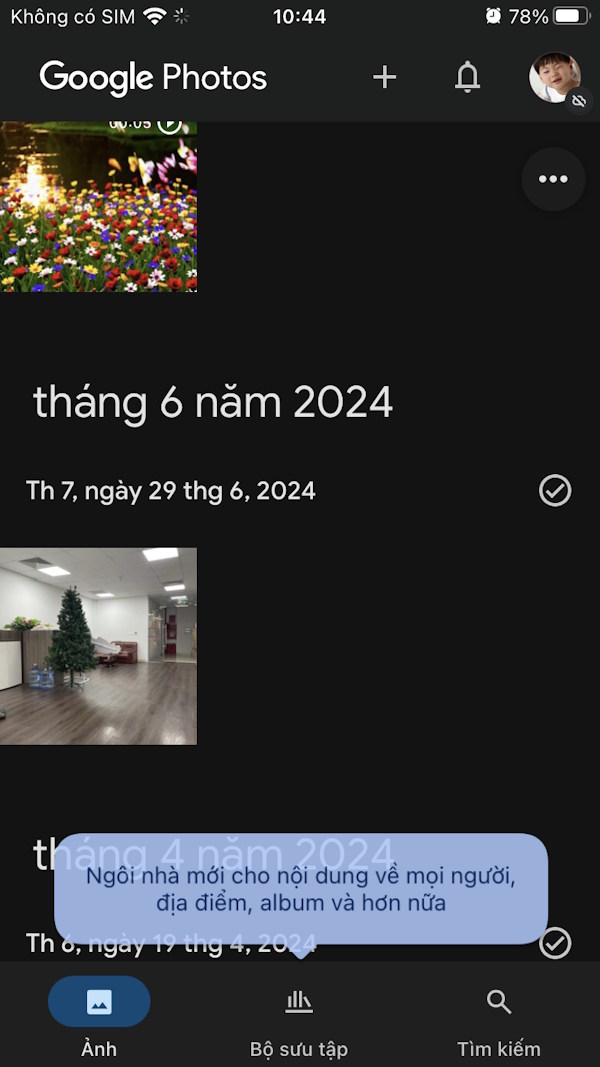

Hiển thị các tùy chọn ở bên dưới bạn nhấn vào Lưu trữ là được. Hình ảnh sẽ biến mất khỏi giao diện Ảnh chính của ứng dụng. Kết quả hình ảnh đã được lưu trữ trên ứng dụng.
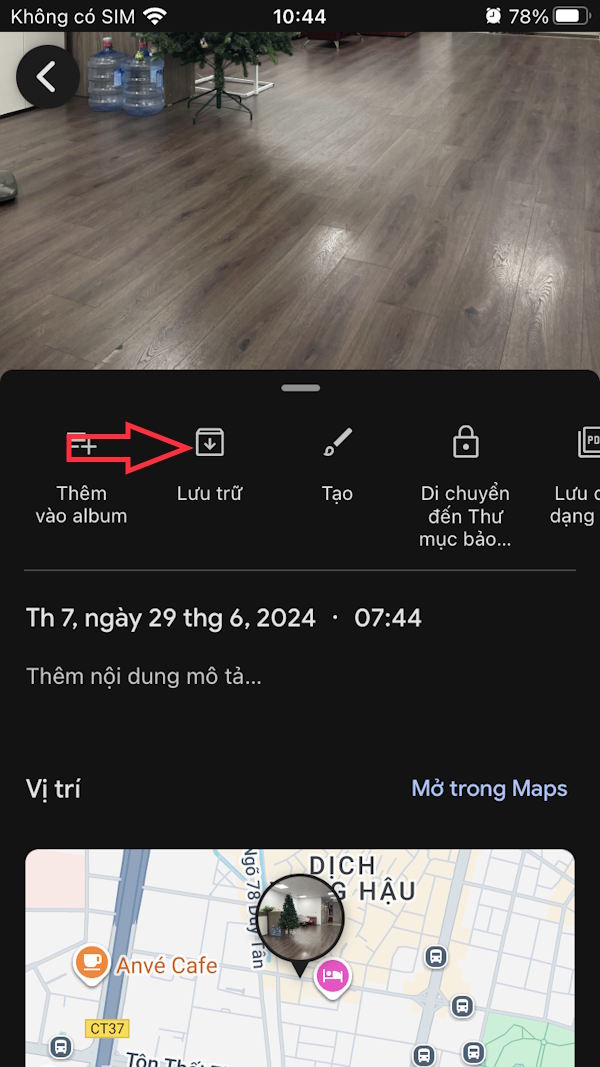
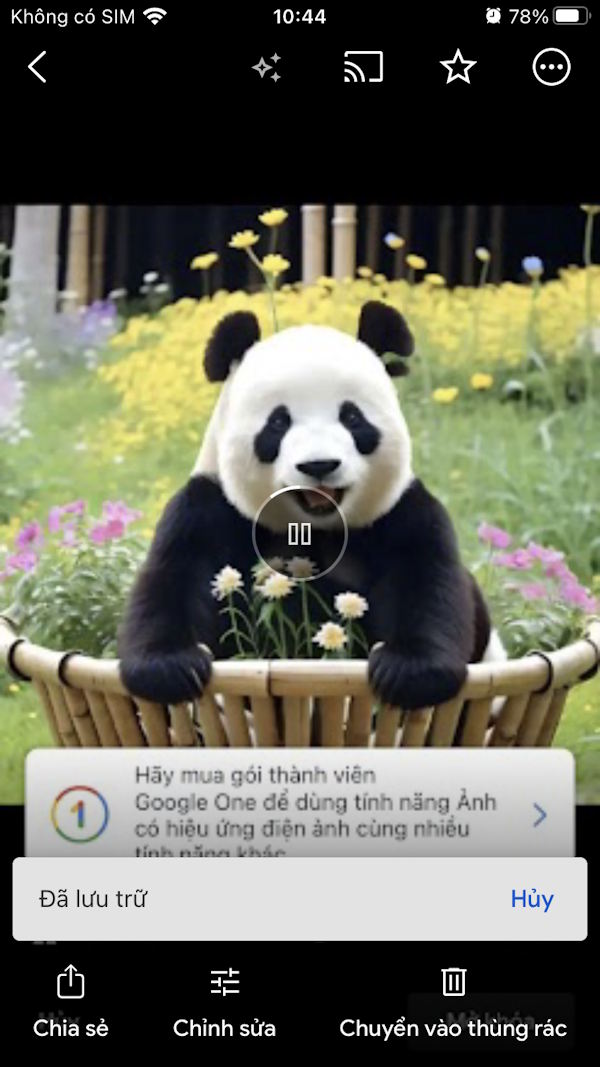
Chúng ta cũng có thể lưu trữ nhiều ảnh trong Google Photos. Bạn nhấn chọn vào những ảnh cần lưu trữ. Sau đó ở bên dưới tùy chọn ảnh nhấn vào Lưu trữ để thực hiện.
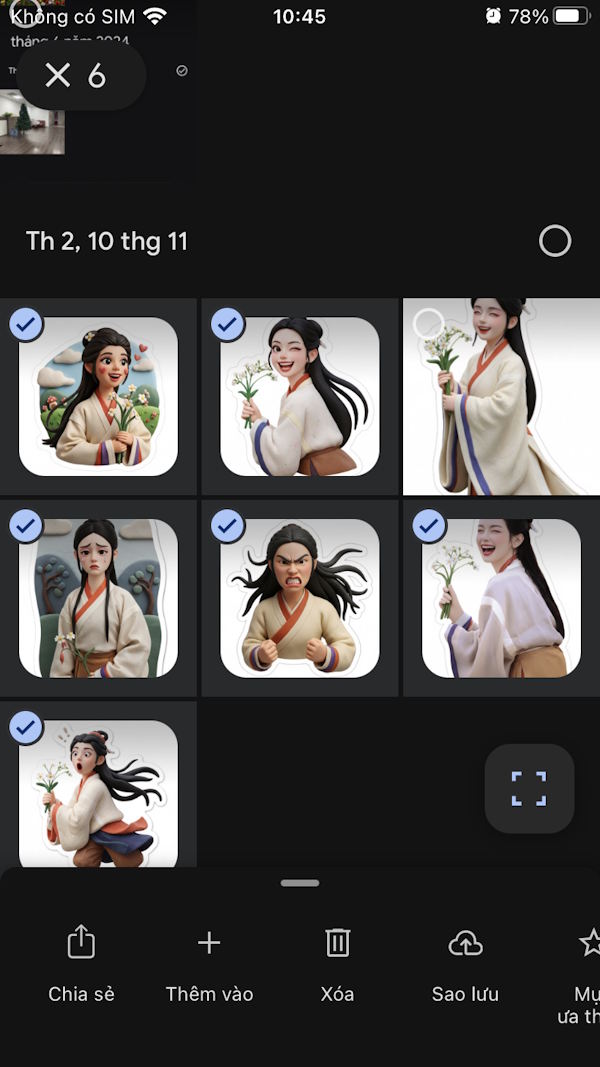
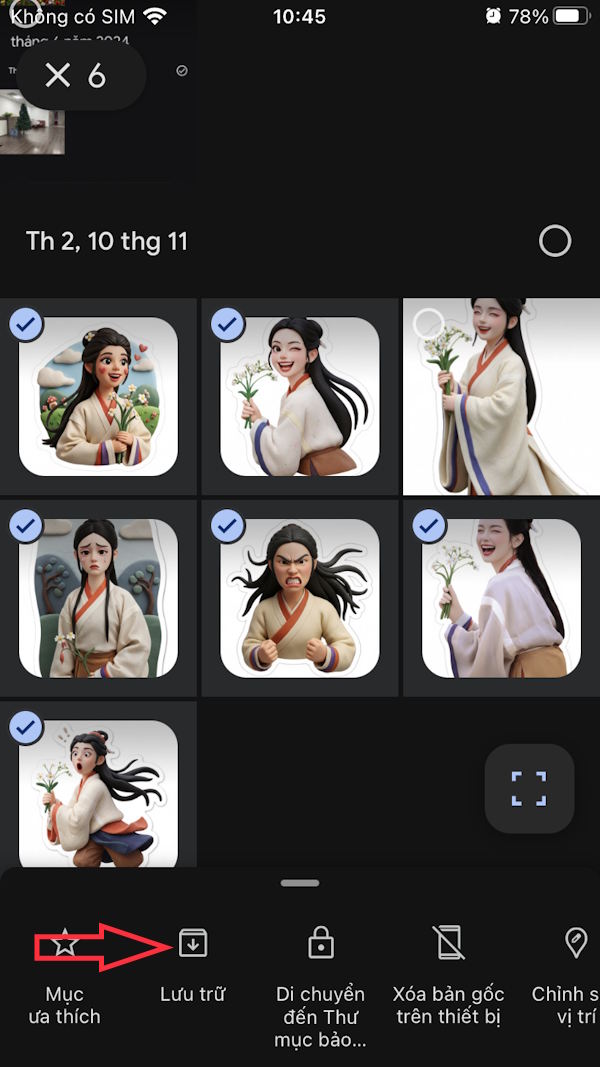
Hướng dẫn quản lý ảnh lưu trữ trên Google Photos
Hình ảnh sau khi lưu trữ sẽ thêm vào thư mục riên biệt để bạn dễ quản lý.
Bước 1:
Chúng ta nhấn vào Bộ sưu tập rồi nhấn chọn vào Kho lưu trữ. Tại đây bạn sẽ thấy hình ảnh hay video đã lưu trữ.
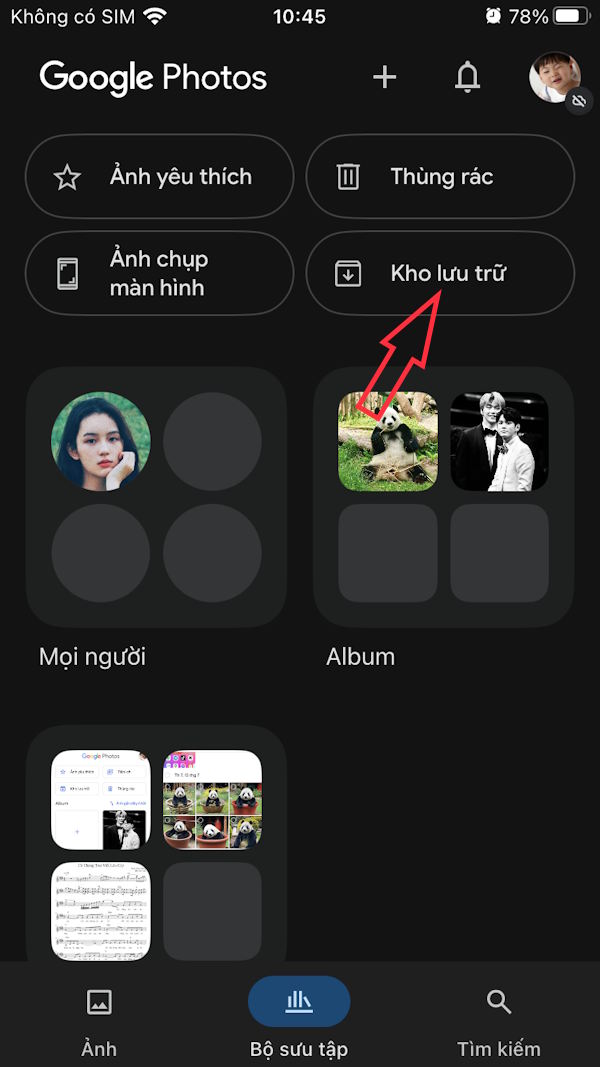
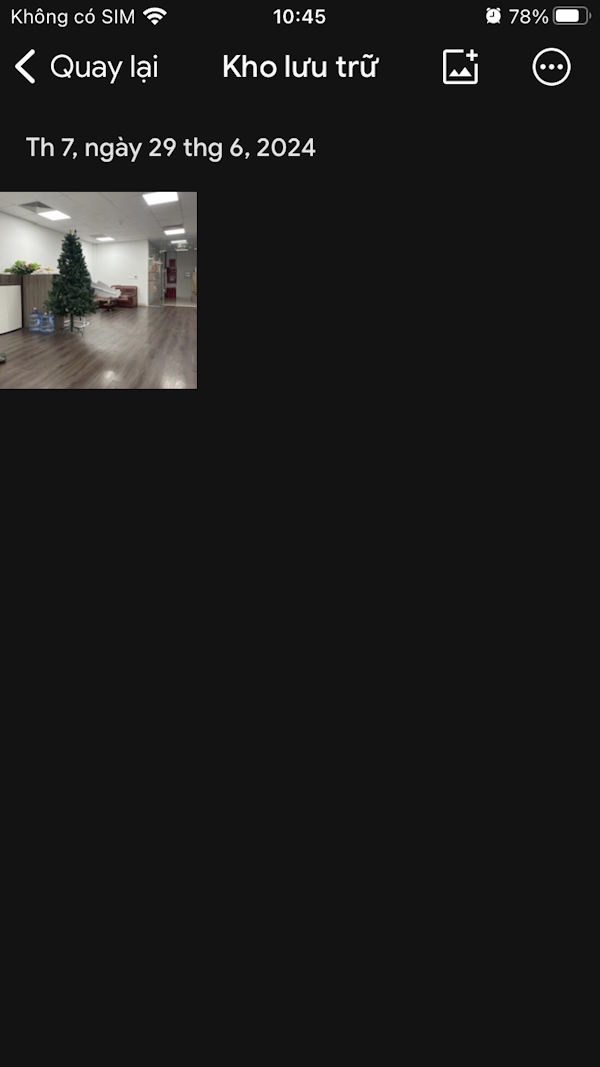
Khi bạn chọn ảnh và nhấn vào biểu tượng 3 chấm sẽ có tùy chọn Hủy lưu trữ nếu muốn.
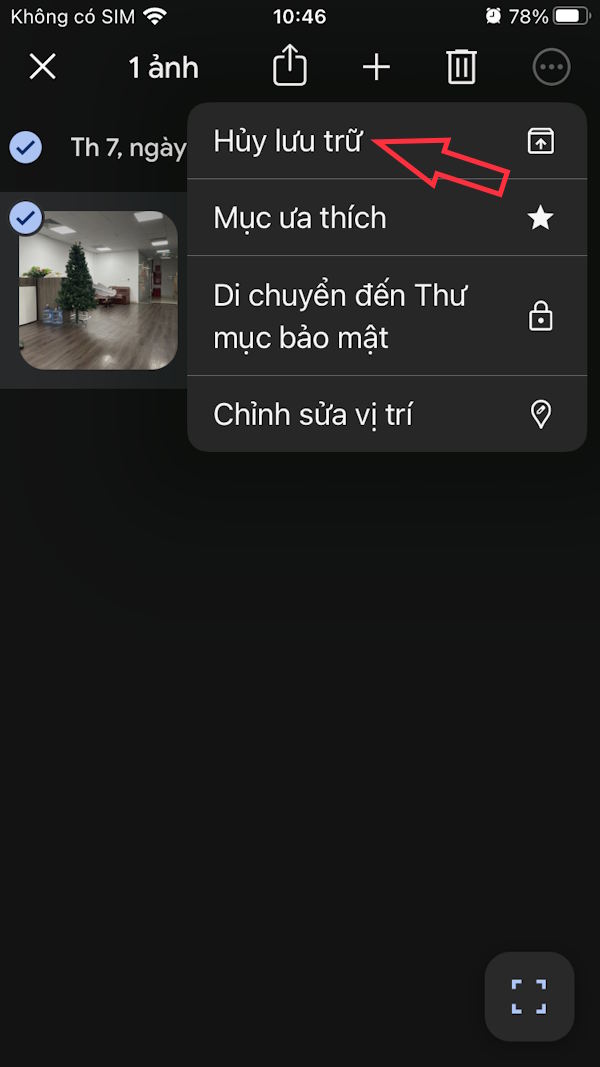
Bước 2:
Ngoài ra, nếu muốn ẩn đi những ảnh quan trọng thì bạn nên chuyển ảnh lưu trữ vào thư mục bảo mật trên Google Photos.
Chọn các ảnh muốn thêm vào thư mục bảo mật, sau đó nhấn biểu tượng 3 chấm rồi chọn Di chuyển đến Thư mục bảo mật. Sau đó bạn tiến hành tạo thư mục bảo mật theo hướng dẫn hiển thị trên màn hình.
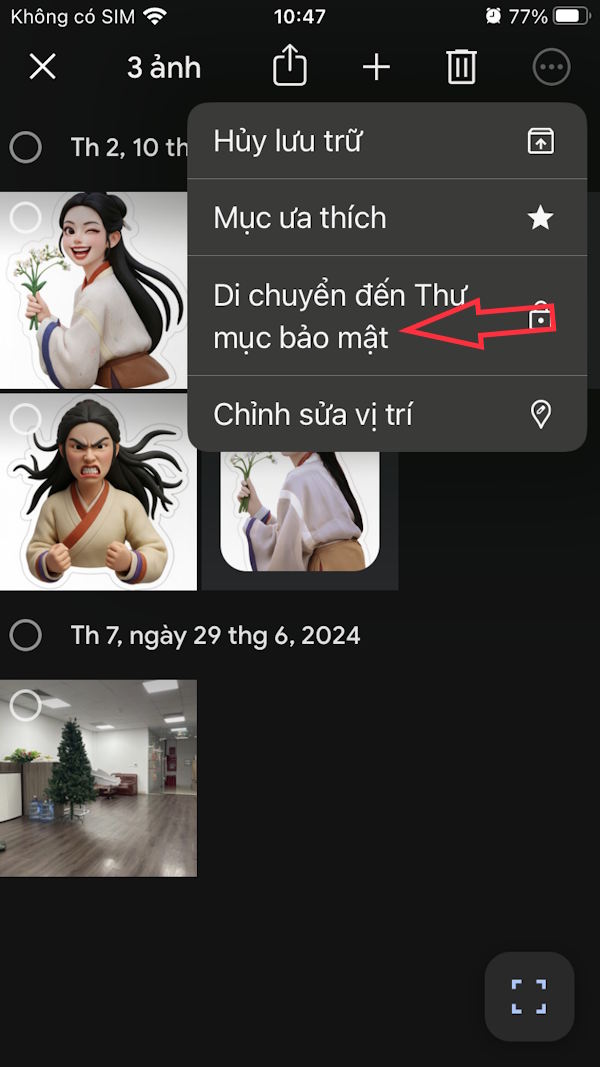
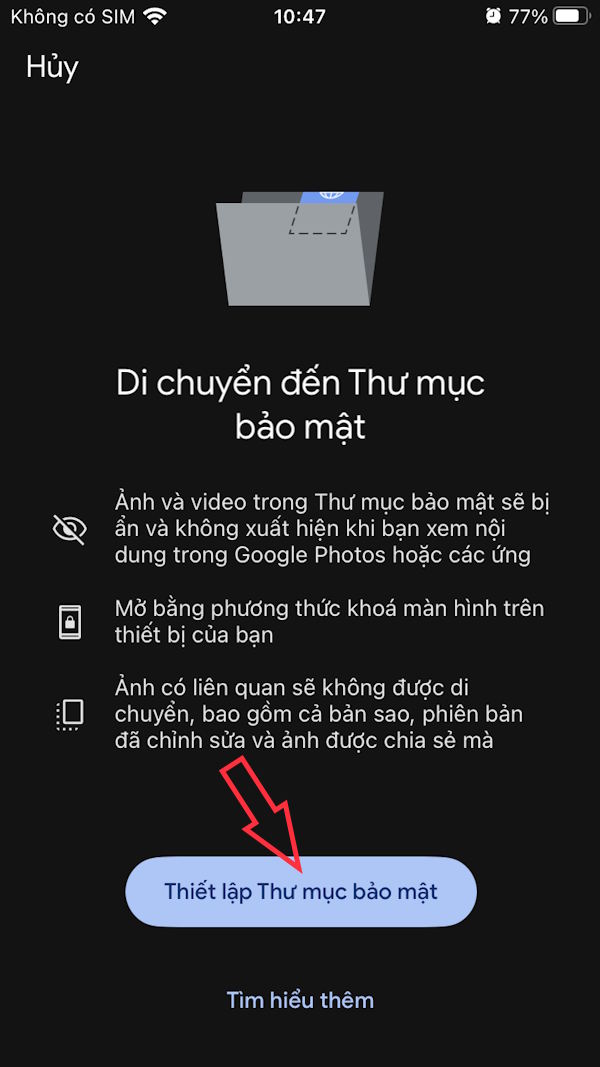
 Công nghệ
Công nghệ  AI
AI  Windows
Windows  iPhone
iPhone  Android
Android  Học IT
Học IT  Download
Download  Tiện ích
Tiện ích  Khoa học
Khoa học  Game
Game  Làng CN
Làng CN  Ứng dụng
Ứng dụng 

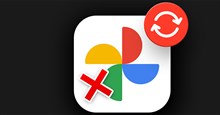
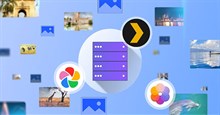



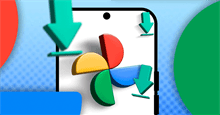











 Linux
Linux  Đồng hồ thông minh
Đồng hồ thông minh  macOS
macOS  Chụp ảnh - Quay phim
Chụp ảnh - Quay phim  Thủ thuật SEO
Thủ thuật SEO  Phần cứng
Phần cứng  Kiến thức cơ bản
Kiến thức cơ bản  Lập trình
Lập trình  Dịch vụ công trực tuyến
Dịch vụ công trực tuyến  Dịch vụ nhà mạng
Dịch vụ nhà mạng  Quiz công nghệ
Quiz công nghệ  Microsoft Word 2016
Microsoft Word 2016  Microsoft Word 2013
Microsoft Word 2013  Microsoft Word 2007
Microsoft Word 2007  Microsoft Excel 2019
Microsoft Excel 2019  Microsoft Excel 2016
Microsoft Excel 2016  Microsoft PowerPoint 2019
Microsoft PowerPoint 2019  Google Sheets
Google Sheets  Học Photoshop
Học Photoshop  Lập trình Scratch
Lập trình Scratch  Bootstrap
Bootstrap  Năng suất
Năng suất  Game - Trò chơi
Game - Trò chơi  Hệ thống
Hệ thống  Thiết kế & Đồ họa
Thiết kế & Đồ họa  Internet
Internet  Bảo mật, Antivirus
Bảo mật, Antivirus  Doanh nghiệp
Doanh nghiệp  Ảnh & Video
Ảnh & Video  Giải trí & Âm nhạc
Giải trí & Âm nhạc  Mạng xã hội
Mạng xã hội  Lập trình
Lập trình  Giáo dục - Học tập
Giáo dục - Học tập  Lối sống
Lối sống  Tài chính & Mua sắm
Tài chính & Mua sắm  AI Trí tuệ nhân tạo
AI Trí tuệ nhân tạo  ChatGPT
ChatGPT  Gemini
Gemini  Điện máy
Điện máy  Tivi
Tivi  Tủ lạnh
Tủ lạnh  Điều hòa
Điều hòa  Máy giặt
Máy giặt  Cuộc sống
Cuộc sống  TOP
TOP  Kỹ năng
Kỹ năng  Món ngon mỗi ngày
Món ngon mỗi ngày  Nuôi dạy con
Nuôi dạy con  Mẹo vặt
Mẹo vặt  Phim ảnh, Truyện
Phim ảnh, Truyện  Làm đẹp
Làm đẹp  DIY - Handmade
DIY - Handmade  Du lịch
Du lịch  Quà tặng
Quà tặng  Giải trí
Giải trí  Là gì?
Là gì?  Nhà đẹp
Nhà đẹp  Giáng sinh - Noel
Giáng sinh - Noel  Hướng dẫn
Hướng dẫn  Ô tô, Xe máy
Ô tô, Xe máy  Tấn công mạng
Tấn công mạng  Chuyện công nghệ
Chuyện công nghệ  Công nghệ mới
Công nghệ mới  Trí tuệ Thiên tài
Trí tuệ Thiên tài